Любителям музыки, полагаем, не раз приходилось сталкиваться с ситуацией, когда одни композиции одной подборки звучат слишком громко, а другие, напротив, слишком тихо. Такое бывает, когда пользователи скачивают музыку из разных источников, а ещё композиции с разной громкостью звучания часто встречаются в миксах, где собраны песни разных исполнителей. Ну, это понятно, только как вот в таких случаях поступать, не регулировать же громкость каждый раз, как только песня зазвучит громче или тише?
Нет, конечно, потому что громкость можно выровнять, причём очень просто. Для этого вам понадобится маленькая бесплатная утилита MP3Gain. Эта программка позволяет обрабатывать аудиофайлы популярных форматов в пакетном режиме в соответствии с заданным параметром громкости.
Итак, идем на страничку разработчика mp3gain.sourceforge.net и скачиваем последнюю полную(!) версию MP3Gain. По умолчанию программа устанавливается на английском языке и, если вас это не смущает, устанавливайте её в обычном режиме, чтобы сразу получить интерфейс на русском языке, на втором шаге инсталляции необходимо установить галочку «Russian» в меню «Language files».
В меню жмём кнопку «Добавить файлы» и загружаем в окно утилиты аудиофайлы, над громкостью которых нужно поработать. Далее нажимаем «Анализ трек» и ждём пока программа не завершит анализ файлов с целью выявления их громкости. Процедура эта может занять несколько минут, всё зависит от общего размера анализируемых файлов. На обработку сборки объёмом 1 Гб уходит примерно 10 минут.
После нужно установить желаемую громкость (по умолчанию это 89 Db) и нажать кнопку «Тип трек». В результате обработки громкость всех аудиофайлов будет приведена к единому указанному значению. Изменение уровня громкости занимает меньше времени, чем анализ. Также стоит обратить внимание, что все файлы в процессе обработки и сохранения будут перезаписаны.
И напоследок пару слов о том, что означают параметры напротив каждого файла.
- Уровень — текущая громкость.
- Клиппинг — установленная напротив птичка Y указывает, что при текущей громкости на фоне трека имеются шумы (будете ли вы их слышать или нет, зависит от остроты вашего слуха).
- Трек — показывает разницу в децибелах между текущим и установленным пользователем параметром громкости.
- Наличие отметки в колонке «Клип (Т)» указывает, что фоновые шумы останутся и после обработки.
Чтобы этих шумов было как можно меньше, не рекомендуется выставлять громкость слишком высокую или слишком низкую. Оптимальным значением для параметра «Норма громкости» является примерно 85-95 децибел.

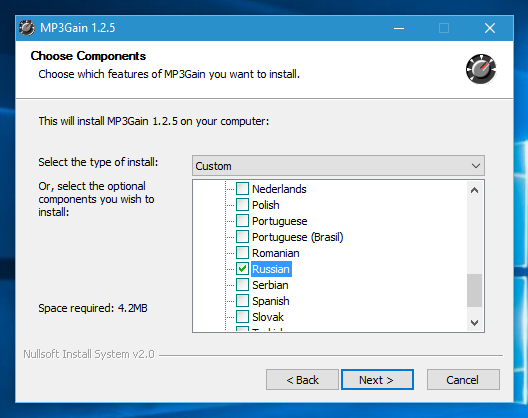
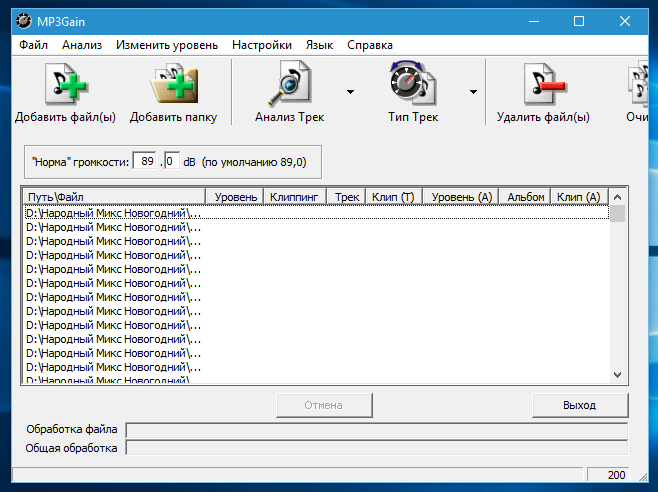
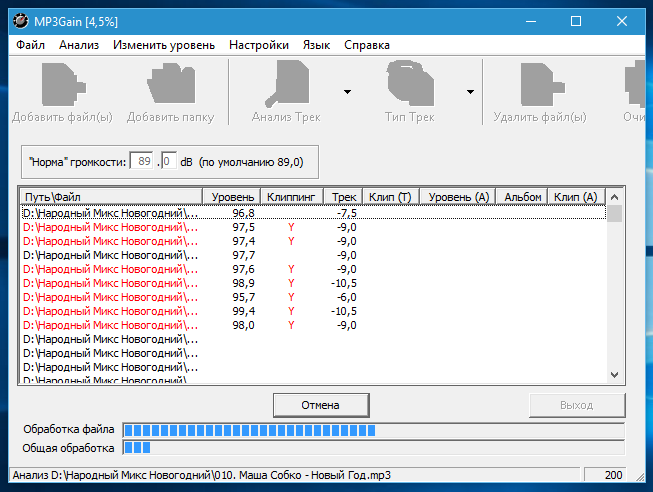

Спасибо большое за помощь!
Спасибо,очень нужная программка!
Часть треков "не лезет" в программу.
Не понятно почему. Кто-нибудь объяснит?
Спасибо.
Программа не любит хероглифы и русские буквы